网络解码矩阵—用户手册解析
数字矩阵(简要操作说明)

数字矩阵/网络视频解码矩阵使用说明书 扫码查看数字矩阵简要操作说明 (IE 操作)系统连接示意图数字视频墙Digital V ideoWallIP C amera 网络摄像机I P Camer a 网络摄像机NE TWORKN e twork Vi de o R e cod e r 网络视频服务器D i gi ta l Vi de o R e cod e r 硬盘录像机N e t w o r k V id e o D e c o d e r M a t r ix 网络数字矩阵 Key board 控制键盘(V 20以上) P C 计算机NO TEB O OK 计算机设备连接:数字矩阵的网络口与交换机连接,注:后背板上所有“LAN ”的网络口都需要接上网线。
矩阵HDMI 输出口与大屏的HDMI 接口相连接。
操作步骤:1、设备出厂时,默认IP 地址为192.168.0.200,默认子网掩码:255.255.255.0,默认用户名:admin ,默认密码:admin 。
2、需要将主控计算机IP 地址设置为和数字矩阵同一个网段,如192.168.0.XXX.3、直接打开浏览器,在地址栏输入192.168.0.200敲回车键,进入矩阵登陆界面,输入用户名密码登陆,建议使用谷歌浏览器。
4、初始化窗口:进入主界面点输出管理,点初始化窗口,可根据现场大屏布局排列来初始化窗口,如现场大屏是行3列4,则初始化时也选择行3列4,分辨率一般选择1080P ,制式可选P 制或N 制。
5、添加信号源:进入主界面点“输入源管理”来添加信号源,此时注意查看输入源IP 段是否与矩阵同一网段,如网段相同,直接点“搜索”,即可自动搜索出同网段所有信号源。
点击全选,批量输入用账号密码,此时输入的是信号源的用户名和密码,点确定,再点添加,再点“同步管理”里的上传数据。
6、如网段不相同,则需要修改矩阵的IP 或添加网段,进入主界面点“系统管理”里的系统设置,在左侧点网络设置,弹出IP 地址窗口,点添加IP 地址,输入与信号源相同的网段地址后,点确定再点设置,然后重复第6步骤。
网络的矩阵分析方法

网络的矩阵分析方法
网络的矩阵分析方法是一种用矩阵来描述和分析网络结构、特性和行为的方法。
这种方法将网络表示为矩阵,并利用矩阵运算来研究网络的各种属性。
常见的网络矩阵分析方法包括:
1. 邻接矩阵(Adjacency Matrix):将网络表示为一个二维矩阵,其中矩阵的行和列分别代表网络中的节点,矩阵的元素表示节点之间的连接关系。
邻接矩阵可以用于描述网络的结构和拓扑关系。
2. 关联矩阵(Incidence Matrix):将网络表示为一个二维矩阵,其中矩阵的行代表网络中的节点,列代表网络中的边,矩阵的元素表示该节点与该边的关联关系。
关联矩阵可以用于描述网络的连接方式和路径。
3. 度矩阵(Degree Matrix):将网络表示为一个对角矩阵,其中矩阵的对角线元素表示节点的度,即节点的连接数。
度矩阵可以用于描述节点的中心性和重要性。
4. 邻接矩阵的幂次计算:通过对邻接矩阵进行幂次计算,可以得到节点之间的路径数量和长度信息,可以用于计算网络的连通性和可达性。
5. 特征值和特征向量分析:通过计算网络矩阵的特征值和特征向量,可以得到
网络的特征信息,如网络的谱半径、特征中心性等。
6. Laplacian矩阵(拉普拉斯矩阵):通过对邻接矩阵和度矩阵进行运算得到的矩阵,可以用于研究网络的连通性、划分和传播等问题。
通过上述矩阵分析方法,可以揭示网络的结构、功能和行为特征,对于网络科学、社交网络分析、复杂网络研究等领域具有重要的应用价值。
高清网络数字矩阵使用说明书

深圳华贤迅科技有限公司高清网络数字矩阵使用说明书深圳市华贤迅科技有限公司是一家专业从事研发,生产网络数字视频监控设备的高科技民营企业。
公司成立以来,我们一直致力于网络数字矩阵的研发与创新,公司拥有一支在监控行业显示控制领域里有着丰富经验的研发团队,致力于为客户提供优质的监控产品及系统解决方案。
目录1 资源管理服务器(OpenResourceManagerSetup) (1)1.1资源管理服务器的界面 (1)1.1.1菜单导航区 (1)1.1.2功能模块区 (2)1.1.3主显示区 (2)1.2资源管理 (2)1.2.1添加单位 (3)1.2.2添加流媒体 (3)1.2.3添加视频设备 (4)1.2.4添加矩阵服务器 (5)1.2.5添加其它设备 (6)1.2.6添加单位用户 (6)1.2.7查看图标 (7)1.2.8删除设备 (7)1.2.9属性 (8)1.3电子地图 (8)1.3.1设置地图 (9)1.3.2设置预案地图 (10)1.4系统用户 (10)1.4.1添加用户 (11)1.4.2添加用户组 (11)2 控制中心OpenNetManagerSetup (12)2.1熟悉操作界面 (12)2.1.1视频显示区 (12)2.1.2常用工具按钮区 (15)2.1.3摄像机目录区 (15)2.1.4循环分组切换目录区 (16)2.1.5系统信息区 (16)2.2 登录 (16)2.2.1用户登录 (16)2.2.2切换用户 (17)2.3实时浏览 (18)2.2.1选择画面模式 (18)2.2.2添加摄像机 (19)2.2.3添加或删除摄像机组 (19)2.2.4循环切换摄像机组 (19)2.2.5 右键功能菜单 (19)2.3电子地图 (23)2.3.1 选择单位 (23)2.3.2 查看设备状态 (24)2.4 数字矩阵 (25)2.4.1 添加电视墙 (26)2.4.2 删除电视墙 (27)2.4.3循环切换 (28)2.4.4右键功能菜单 (28)2.5查看日志 (28)2.6录像回放 (31)2.6.1录像回放界面 (31)2.6.2 播放本地录像文件 (31)2.6.3 播放远程录像文件 (34)2.6.4窗口状态显示 (36)2.6.5播放控制栏 (37)2.6.6同步播放控制栏 (39)2.6.7另存指定的录像文件 (39)2.6.8播放指定文件夹里的录像文件 (40)2.6.9系统状态显示 (41)2.6.10查看抓图 (42)2.6.11播放器设置 (44)2.7云台方向控制 (44)2.8控制面板 (44)2.8.1 控制数字云台 (45)2.8.2控制一般云台 (45)2.8.3报警事件 (46)2.8.4联动图像 (47)2.8.5语音对讲 (48)2.8.6其它操作 (48)2.9活动浏览 (49)2.10报警 (50)2.11设置 (51)2.11.1系统设置 (52)2.11.2事件关联 (53)2.11.3事件管理 (53)2.11.4循环切换 (58)2.11.5界面设置 (59)2.11.6本地用户设置 (61)2.11.7本地用户权限 (63)2.11.8关于 (64)2.12退出 (65)3流媒体服务器(OpenStreamServerSetup) (67)4电视墙(OpenNetMatrixSetup) (68)1 资源管理服务器(OpenResourceManagerSetup )资源管理服务器主要是完成系统中所有设备和资源的分类添加、管理、配置,为用户分配权限等,具体包含:视频主机(图像信号)、报警主机(报警信号)、指纹主机、门禁主机、巡更主机、集中存储主机、数字矩阵主机等设备以及系统布防地图、系统管理用户、单位人员等系统资源。
解码矩阵快速使用说明书
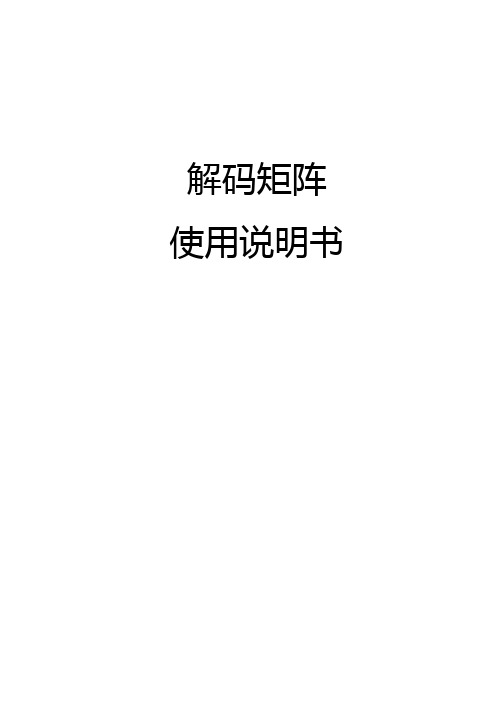
解码矩阵使用说明书第一章矩阵安装方法硬件连接1、把矩阵中解码卡的网口用网线接入到交换机上2、将要接入的网络摄像头也接入到交换机上3、将矩阵用HDMI或者VGA接口接入电视墙4、全部插好后再接上电源线,开机5、在电脑上安装矩阵控制软件6、搜索更改解码卡的IP地址与网络摄像头在一个网段7、搜索解码卡的MAC地址找供应商授权矩阵软件8、通过矩阵控制软件配置矩阵与摄像头参数第二章矩阵软件使用步骤2.1 修改解码卡的IP地址2.1.1软件下载地址:下载IP修改工具,安装后如图:2.1.2点击“搜索设备”--选择要修改的解码卡--右边修改IP地址--点击“修改网络参数”(解码卡的IP必须与要解码的视频源一个网段),如图:2.2 安装解码软件,添加视频源软件下载地址:,授权找供应商。
2.2.1下载矩阵软件,安装后如图:2.2.2点击“设备管理”,如图:2.2.3弹出“设备管理”窗口,选择“test组”再点击“添加设备”,如图:2.2.4弹出“添加设备”窗口,配置视频源的参数,这边以海康NVR为例,如图:厂家:选择“海康”类型:选择“NVR”别名:自定义IP地址:网络录像机NVR的IP地址用户名:admin(默认)密码:网络录像机NVR的密码RTSP端口:554(默认)端口:8000(默认)2.2.5再点击“添加”后关闭“添加设备”窗口和“设备管理窗口”,回到主界面能看到左边“设备列表”有刚添加的设备,并且设备状态有亮灯,表示添加成功,如图:2.2.6根据不同厂家、不同类型的设备添加的参数也不同,如下:海康网络摄像机:厂家:选择“海康”类型:选择“网络摄像机”别名:自定义IP地址:摄像头的IP地址用户名:admin(默认)密码:摄像头的密码ONVIF端口:80(默认)端口:8000(默认)海康录像机/DVR:厂家:选择“海康”类型:选择“DVR”别名:自定义IP地址:录像机DVR的IP地址用户名:admin(默认)密码:录像机DVR密码RTSP端口:554(默认)端口:8000(默认)海康网络录像机/NVR:厂家:选择“海康”类型:选择“NVR”别名:自定义IP地址:网络录像机NVR的IP地址用户名:admin(默认)密码:网络录像机NVR的密码RTSP端口:554(默认)端口:8000(默认)大华网络摄像机:厂家:选择“大华”类型:选择“网络摄像机”别名:自定义IP地址:大华网路摄像机的IP地址用户名:admin(默认)密码:网络摄像机的密码ONVIF端口:80(默认)端口:37777(默认)大华录像机DVR:厂家:选择“大华”类型:选择“DVR”别名:自定义IP地址:录像机DVR的IP地址用户名:admin(默认)密码:录像机DVR的密码RTSP端口:554(默认)端口:37777(默认)大华网络录像机NVR:厂家:选择“大华”类型:选择“NVR”别名:自定义IP地址:大华录像机NVR的IP地址密码:大华录像机NVR的密码RTSP端口:554(默认)端口:37777(默认)英码/雄迈/巨峰录像机:厂家:选择“英码”类型:选择“DVR”别名:自定义IP地址:录像机DVR的IP地址用户名:admin(默认)密码:录像机DVR的密码(默认空)端口:34567(默认)ONVIF摄像机:厂家:选择“ONVIF”类型:选择“网络摄像机”别名:自定义IP地址:ONVIF摄像机的IP地址用户名:admin(默认)密码:ONVIF摄像机的密码ONVIF端口:80(默认)端口:8000(默认)英码云平台视频源:厂家:选择“英码”类型:选择“流媒体平台”别名:自定义IP地址:英码流媒体平台的IP地址或域名用户名:流媒体平台上的设备序列号密码:空(默认不用填)RTSP端口:554(默认)端口:9500(默认)2.3 矩阵软件添加解码卡2.3.1点击“屏幕控制”,如图:2.3.2弹出“屏幕控制”窗口,点击“添加屏幕”,如图:2.3.3弹出“新建屏幕”窗口,设置解码卡的IP地址参数等,如图:IP地址:解码卡的IP地址端口:34567(默认)设备名:自定义用户名:admin(默认)密码:空(默认)屏幕编号:自定义2.3.4点击“确定”初始化解码卡,提示在线表示添加成功,如图:2.4 视频源添加到解码卡的操作2.4.1双击“解码卡屏幕”或者点击“解码参数”,如图:2.4.2解码卡初始化弹出“解码参数”窗口,左击选择要添加视频源的窗口,如图:2.4.3双击“设备列表”中的视频源成亮灯状态,展开通道,如图:2.4.4左击选择要解码的通道拖动到解码卡的窗口放开,下面会显示一个列表,如图:观察屏幕有出图像就表示解码成功了,多路解码卡依次拖动别的通道即可。
数字矩阵网络键盘使用手册

数字矩阵拼接键盘使用手册网络矩阵控制方法:将键盘和矩阵连接在同一局域网,然后查看矩阵解码卡ID是否配置好。
矩阵出厂时ID都是从1开始按顺序往后移。
(我们公司的网络键盘只能控制我们公司的网络矩阵)一,键盘协议选择按键盘“A”+“确认”,进入选择模式,选择“1-CODE1”摇杆向右摇动,如图再选择“2-Network”摇杆向右摇动,如图再选择“4-9600”摇杆向右摇动,如图选择好了以后,键盘屏幕显示如下,如图V5.3为键盘软件版本ID:0 为键盘自身ID,无需设置DEC:001为当前所控解码卡的ID。
ENT:为键盘输入字符显示。
NET:9600 代表,键盘当前为网络矩阵协议,波特率9600PTZ:STOP表示摇杆当前状态。
二,常用操作:1,选择受控解码卡:“监视器/设备”+“N”+“确认”。
“N”表示受控解码可的ID号2,单画面切换为四分割/九分割画面:“运行”+“4”/“9”+“确认”3,四分割画面切换为单画面:“摄像机/通道”+“N”+“确认”(N为1~4任意数字)上下掰动摇杆,可上翻或下翻当前四通道中的某一通道。
此种切换只支持当也的几个通道切换。
4,任意画面的切换:“预置/返回”+“N”+“确认”(非PTZ模式下)5,控制云台:将云台所在通道切换为单画面,按键盘“报警”监视器左下方会出现云台控制图标。
通过键盘摇杆可以对其进行操作。
6,设置预置位:将所要设置预置位的球机切换到单面面,然后进入PTZ模式下进行一下操作;“设置/进入”+“N”+“确认”7,调用预制位: PTZ模式下输入“预置/返回”+“N”+“确认”8,进主菜单:非PTZ状态下输入“主菜单”左右摇动摇杆可以选择不同的子菜单,选中之后按“确认”键进入,“返回”键返回上一级菜单。
9,设置自动轮询:非PTZ状态下按键盘“下一页/轮巡”键,进入自动轮巡模式。
10,如何锁屏:按键盘“辅助/锁”键,可将矩阵当前解码卡上锁。
监视器右上角会出现图标。
解码矩阵快速使用说明书_171201

解码矩阵使用说明书第一章矩阵安装方法硬件连接1、把矩阵中解码卡的网口用网线接入到交换机上2、将要接入的网络摄像头也接入到交换机上3、将矩阵用HDMI或者VGA接口接入电视墙4、全部插好后再接上电源线,开机5、在电脑上安装矩阵控制软件6、搜索更改解码卡的IP地址与网络摄像头在一个网段7、搜索解码卡的MAC地址找供应商授权矩阵软件8、通过矩阵控制软件配置矩阵与摄像头参数第二章矩阵软件使用步骤2.1 修改解码卡的IP地址2.1.1软件下载地址:下载IP修改工具,安装后如图:2.1.2点击“搜索设备”--选择要修改的解码卡--右边修改IP地址--点击“修改网络参数”(解码卡的IP必须与要解码的视频源一个网段),如图:2.2 安装解码软件,添加视频源软件下载地址:,授权找供应商。
2.2.1下载矩阵软件,安装后如图:2.2.2点击“设备管理”,如图:2.2.3弹出“设备管理”窗口,选择“test组”再点击“添加设备”,如图:2.2.4弹出“添加设备”窗口,配置视频源的参数,这边以海康NVR为例,如图:厂家:选择“海康”类型:选择“NVR”别名:自定义IP地址:网络录像机NVR的IP地址用户名:admin(默认)密码:网络录像机NVR的密码RTSP端口:554(默认)端口:8000(默认)2.2.5再点击“添加”后关闭“添加设备”窗口和“设备管理窗口”,回到主界面能看到左边“设备列表”有刚添加的设备,并且设备状态有亮灯,表示添加成功,如图:2.2.6根据不同厂家、不同类型的设备添加的参数也不同,如下:海康网络摄像机:厂家:选择“海康”类型:选择“网络摄像机”别名:自定义IP地址:摄像头的IP地址用户名:admin(默认)密码:摄像头的密码ONVIF端口:80(默认)端口:8000(默认)海康录像机/DVR:厂家:选择“海康”类型:选择“DVR”别名:自定义IP地址:录像机DVR的IP地址用户名:admin(默认)密码:录像机DVR密码RTSP端口:554(默认)端口:8000(默认)海康网络录像机/NVR:厂家:选择“海康”类型:选择“NVR”别名:自定义IP地址:网络录像机NVR的IP地址用户名:admin(默认)密码:网络录像机NVR的密码RTSP端口:554(默认)端口:8000(默认)大华网络摄像机:厂家:选择“大华”类型:选择“网络摄像机”别名:自定义IP地址:大华网路摄像机的IP地址用户名:admin(默认)密码:网络摄像机的密码ONVIF端口:80(默认)端口:37777(默认)大华录像机DVR:厂家:选择“大华”类型:选择“DVR”别名:自定义IP地址:录像机DVR的IP地址用户名:admin(默认)密码:录像机DVR的密码RTSP端口:554(默认)端口:37777(默认)大华网络录像机NVR:厂家:选择“大华”类型:选择“NVR”别名:自定义IP地址:大华录像机NVR的IP地址密码:大华录像机NVR的密码RTSP端口:554(默认)端口:37777(默认)英码/雄迈/巨峰录像机:厂家:选择“英码”类型:选择“DVR”别名:自定义IP地址:录像机DVR的IP地址用户名:admin(默认)密码:录像机DVR的密码(默认空)端口:34567(默认)ONVIF摄像机:厂家:选择“ONVIF”类型:选择“网络摄像机”别名:自定义IP地址:ONVIF摄像机的IP地址用户名:admin(默认)密码:ONVIF摄像机的密码ONVIF端口:80(默认)端口:8000(默认)英码云平台视频源:厂家:选择“英码”类型:选择“流媒体平台”别名:自定义IP地址:英码流媒体平台的IP地址或域名用户名:流媒体平台上的设备序列号密码:空(默认不用填)RTSP端口:554(默认)端口:9500(默认)2.3 矩阵软件添加解码卡2.3.1点击“屏幕控制”,如图:2.3.2弹出“屏幕控制”窗口,点击“添加屏幕”,如图:2.3.3弹出“新建屏幕”窗口,设置解码卡的IP地址参数等,如图:IP地址:解码卡的IP地址端口:34567(默认)设备名:自定义用户名:admin(默认)密码:空(默认)屏幕编号:自定义2.3.4点击“确定”初始化解码卡,提示在线表示添加成功,如图:2.4 视频源添加到解码卡的操作2.4.1双击“解码卡屏幕”或者点击“解码参数”,如图:2.4.2解码卡初始化弹出“解码参数”窗口,左击选择要添加视频源的窗口,如图:2.4.3双击“设备列表”中的视频源成亮灯状态,展开通道,如图:2.4.4左击选择要解码的通道拖动到解码卡的窗口放开,下面会显示一个列表,如图:观察屏幕有出图像就表示解码成功了,多路解码卡依次拖动别的通道即可。
4路8路视频网络解码器使用说明书
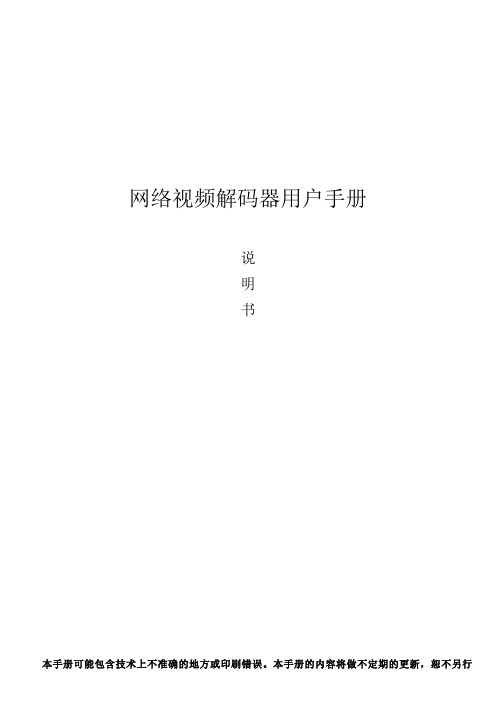
网络视频解码器用户手册说明书通知;更新的内容将会在本手册新版本中加入。
我们随时会改进或更新本手册中描述的产品或程序。
目录简介 (2)参数: (3)外观 (4)操作 (7)NVS Matrix解码器控制软件简介 (7)安装NVS Matrix (7)启动NVS Matrix (9)顶部菜单栏 (10)文件选项 (10)操作选项 (10)解码器选项 (10)工具选项 (11)帮助选项 (11)分配摄像头 (12)解码器参数设置 (15)报警参数设置 (15)虚拟键盘 (17)透明串口 (17)搜索解码器 (18)NVS Matrix主界面操作说明 (20)网络嵌入式解码器软件升级 (22)问题解答 (24)简介非常感谢您购买我公司的产品。
我们将向您提供最好的服务!随着计算机技术和信息网络技术的发展,安防监控技术也正在向数字化、网络化的方向发展。
数字化、网络化的监控系统已经步入了全数字时代,彻底打破"闭路电视监控系统"模拟方式的结构,从根本上改变了视频监控系统从信息采集、传输处理、系统控制的方式和结构形式。
由公司自主开发的的网络视频嵌入式解码器是网络产品中的一个系列。
其主要功能是将经过网络传输的9000系列和网络视频视频服务器的音视频编码数据还原成模拟的AV信号,显示在监视器上。
适用于大中型监视系统的控制中心。
产品功能:✧采用嵌入式设计,产品体积小,集成度高,便于组网✧可还原网络视频服务器及网络摄像机输出的音视频编码信号;✧具有两路独立的音视频输出通道,同时输出两路音视频信号,可应用于多种流行的矩阵主机中;✧具有一路音频输出接口,可实现与前段视频服务器对讲;✧每个视频通道可以显示4个不同的IP地址,实现在一个监视器上多画面显示;✧具有4路报警输出接口,响应前端视频服务器发回的报警信息;✧配套NVS Matrix控制软件,可实现系统设置和对前端摄像机的控制。
✧支持完全透明的RS232和RS485接口参数:外观1、 整机尺寸:262(W)mm*140(D)mm*43(H)mm2472622. 前面板:USB接口:该版本暂时不用; TX/RX : 控制数据传输指示; LNK : 网络连接工作状态指示; PWR : 电源指示;RST : 系统复位,恢复出场设置,非专业人员请不要按此按钮。
解码设备:网络IP矩阵功能介绍
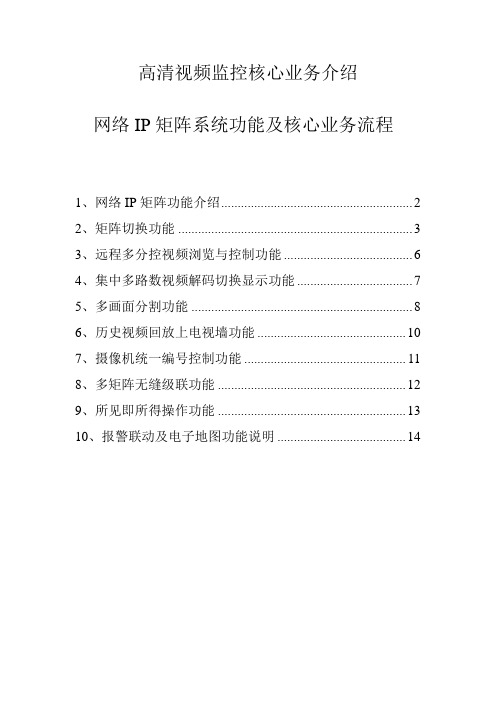
高清视频监控核心业务介绍网络IP矩阵系统功能及核心业务流程1、网络IP矩阵功能介绍 (2)2、矩阵切换功能 (3)3、远程多分控视频浏览与控制功能 (6)4、集中多路数视频解码切换显示功能 (7)5、多画面分割功能 (8)6、历史视频回放上电视墙功能 (10)7、摄像机统一编号控制功能 (11)8、多矩阵无缝级联功能 (12)9、所见即所得操作功能 (13)10、报警联动及电子地图功能说明 (14)1、网络IP矩阵功能介绍网络IP矩阵是大型网络监控领域最核心部分,处于监控电视墙系统的咽喉地带,包括前端网络信号的输入以及后端视频的输出,都需经过网络IP矩阵来完成。
宙视达网络大屏网络IP矩阵是网络电视墙领域的极少厂家所具备的产品。
他完成电视墙系统的多路数视频集中1:1解码输出或同步、程序、群组切换输出、多画面分割显示、多屏拼接输出、多机级联以及集中录像存储、回放历史视频上电视墙等功能特色,集成了多个产品的功能。
使得整个系统在结构简单、布局合理、操作简易的前提下实现了用户的需求。
其拓扑图如下:2、矩阵切换功能网络IP矩阵首先定义于电视墙矩阵功能,具有模拟矩阵的所有切换功能,包括群组、同步、程序、报警联动等自动切换及手动切换功能,并且能够使用三维矩阵键盘操作所有功能,支持256组群组切换,1024组同步切换,2048组程序切换,4096路以上报警联动切换, 8192路音视频的自由切换。
模拟矩阵的核心切换功能是通过8816多路交叉开关来实现切换的,它来自于第一代电话交换即线路交换的主要芯片。
网络IP矩阵是通过实时流媒体来实现切换,同样来自于第二代(IP)电话交换即包交换功能。
只有拥有实时的网络切换功能,实现了模拟矩阵在切换方面的功能逻辑,才算得上是真正意义上的数字网络矩阵,而不是个别商家实现了简单的解码输出功能的“网络解码器”。
2.1同步切换的界面如下:如上图所示:同步切换包括同步切换名称和详细的切换信息,切换信息包括监视器、摄像机、预置位等信息。
网络高清视频解码矩阵技术参数

网络高清视频解码矩阵技术参数主要特性:◆采用插卡式结构,方便扩充与维护◆采用Linux操作系统,运行稳定可靠◆支持不同品牌不同分辨率网络摄像机混合解码◆整机有9个HDMI输出口◆自动搜索网络摄像机的IP地址◆自动检测IP地址冲突,省时省心◆接入的网络摄像机可跨网段,支持ONVIF网络协议◆支持USB鼠标USB键盘操作,模拟三维中文控制键盘操作◆自动绑定键盘切换用的摄像机ID编号,可根据需要更改对应IP的键盘切换ID◆内建数据库,对用户的设置参数都将储存在数据库里◆内建虚拟电脑键盘功能,可用鼠标光标进行字母或汉字编辑◆可对网络摄像机编辑相应的地域信息或名称◆可搜索关键字进行摄像机名称或地域信息查找◆对地域名称、IP地址、键盘ID信息可用鼠标点击升序、降序排列◆每个HDMI输出口可1、4、6、9、16画面分割,每个分割画面都可切换任意网络摄像机信号显示◆可控制兼容ONVIF的网络高清球机,兼容ONVIF的报警信号联动自动切屏◆对已显示的画面可以设置移动侦测报警◆可对某个网络摄像机画面设置隐私遮蔽◆可以分组切换画面,多屏自动轮巡、单屏自动轮巡主要参数:视频输出HDMI输出12路,1920*1080@60/50HZ,1280*720@50/60HZ,1024*768@60HZVGA输出12路,1920*1080@60/50HZ,1280*720@50/60HZ,1024*768@60HZ视频解码参数解码通道72解码能力20路1080P/36路720P/72路D1或72路CIF画面分割数单输出口1/4/9/16外部接口网络接口RJ45 10M/100M/1000Mbps自适应以太网口串行接口标准485键盘接口USB接口10个USB接口其他电源220V功耗≤100W工作温度-10℃--+55℃工作湿度10%--90%尺寸430mm(长)×300mm(宽)×177mm(高)重量≤7kg前视图。
6000系列解码器(数字矩阵)使用说明书20141106V2.0

NVDM 数字矩阵/网络视频解码器使用说明 数字矩阵说明书 V2.0 版(20141106)
截止 2014 年 11 月 6 号最新说明书,在原有基本上有以下修改: 1、由固定规格变成了 4-64 路通用版本;
2、增加了输入窗口直接搜索输入源进行切换等功能 注意事项: 1.安装场所
远离高温的热源和环境,避免阳光直接照射。 为确保本机的正常散热,应避开通风不良的场所。 本机应水平安装,为了防止电击和失火,请勿将本机放置于易燃、易爆的场所。 小心轻放本机避免强烈碰撞、振动等,避免安装在会剧烈震动的场所。 避免在过冷、过热的场所间相互搬动本机,以免机器内部产生结露,影响机器的 使用寿命。 2.避免电击和失火 切记勿用湿手触摸电源开关和本机。 勿将液体溅落在本机上,以免造成机器内部短路或失火。 勿将其它设备直接放置于本机上部。 当本机的电源线与电源插座连接后,即使未启动本机,机器内部仍有电压。 安装过程中进行接线或改线时,都应将电源断开,预防触电。 接通本机电源后,露在外面的接线端子有危险电压,切记勿触碰。 重要提示:
第五章 输入管理....................................................................................................... 15 一、输入设备组管理.......................................................................................... 15 二、输入管理..................................................................................................... 16
网络解码器快速操作手册
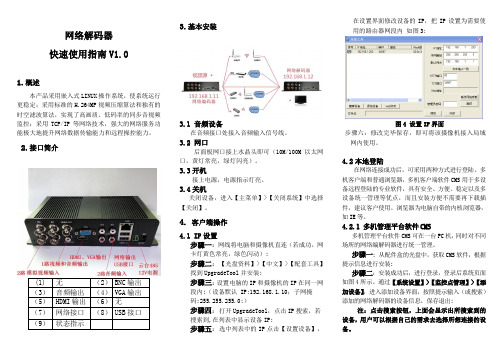
网络解码器快速使用指南V1.01.概述本产品采用嵌入式LINUX操作系统,使系统运行更稳定;采用标准的H.264MP视频压缩算法和独有的时空滤波算法,实现了高画质、低码率的同步音视频监控;采用TCP/IP等网络技术,强大的网络服务功能极大地提升网络数据传输能力和远程操控能力。
2.接口简介3.基本安装3.1 音频设备在音频接口处接入音频输入信号线。
3.2 网口后面板网口接上水晶头即可(10M/100M以太网口,黄灯常亮,绿灯闪亮)。
3.3开机接上电源,电源指示灯亮。
3.4关机关闭设备,进入【主菜单】>【关闭系统】中选择【关闭】。
4.客户端操作4.1 IP设置步骤一:网线将电脑和摄像机直连(若成功,网卡灯黄色常亮,绿色闪动);步骤二:【光盘资料】>【中文】>【配套工具】找到UpgradeTool并安装;步骤三:设置电脑的IP和摄像机的IP在同一网段内;(设备默认 IP:192.168.1.10;子网掩码;255.255.255.0;)步骤四:打开UpgradeTool,点击IP搜索,若搜索到,在列表中显示设备IP;步骤五:选中列表中的IP点击【设置设备】,在设置界面修改设备的IP,把IP设置为需要使用的路由器网段内如图3:图4 设置IP界面步骤六:修改完毕保存,即可将该摄像机接入局域网内使用。
4.2本地登陆在网络连接成功后,可采用两种方式进行登陆。
多机客户端和普通浏览器,多机客户端软件CMS用于多设备远程登陆的专业软件,具有安全、方便、稳定以及多设备统一管理等优点,而且安装方便不需要再下载插件,建议客户使用。
浏览器为电脑自带的内核浏览器,如IE等。
4.2.1 多机管理平台软件CMS多机管理平台软件CMS可在一台PC机,同时对不同场所的网络编解码器进行统一管理。
步骤一: 从配件盒的光盘中,获取CMS软件,根据提示信息进行安装;步骤二:安装成功后,进行登录,登录后系统页面如图4所示。
通过【系统设置】>【监控点管理】>【添加设备】,进入添加设备界面,按照提示输入(或搜索)添加的网络解码器的设备信息,保存退出;注:点击搜索按钮,上面会显示出所搜索到的设备,用户可以根据自己的需求去选择所想连接的设备。
海云天解码矩阵操作说明

首先是扩展屏幕,在HD2016上接上USB口鼠标和键盘,按键盘上的ESC件退出至桌面状态,在空白处单击鼠标右键,选择属性单击设置选择高级单击选择设置多个显示器选择第三个独立配置,互不相关其它选项不用更改。
如下图就可以了单击应用,等几秒钟选择是这样就会出现双屏,鼠标可以平滑移动到第二块屏幕上去说明操作成功。
解码矩阵操作说明服务端:首先复制整个解码程序重新命名然后打开其中一个解码程序得到如下图窗口:第一栏填写视频源服务器IP地址第二栏填写进入服务器的用户名第三栏填写进入服务器密码登录模式网络接入模式填写。
确定得到如下对话框机器名默认地名端口号改为8080。
索引改为0,点击确定。
这个时候服务端的附显示器会黑屏。
其实已经进入解码状态,只是没有视频源的输出而已。
然后打开另外一个解码程序操作如上机器名为默认地名端口号为8081 索引为1点击确定。
这时主屏也已经黑屏。
服务端的操作结束,下面是客户端。
打开程序得到对话框点击左下角的设置这个客户端可以控制多个服务端的解码操作。
我们先以一个为例。
电视墙矩阵填写1行1列这个时候你的客户端只显示一个屏幕。
主设备IP填写服务端IP,端口号为主屏的端口号(一般为8080)(每次打开客户端时默认连接的)和端口。
然后点击新增输入客户端的IP和端口(同样的IP 不同的端口号都要添加进去)。
保存。
然后点击黑色屏幕左下角的第二个按钮即设置(双屏显示时最好1行2列现实2个屏幕)。
得到如下图点击所要控制的服务端IP 然后点击确定。
然后回到最开始的画面左面栏目会显示出听到列表如图如果没有显示重新启动一下客户端程序再检查网络连接。
然后把通道拖到屏幕上去就能显示了(画面显示在服务机上客户机还是黑屏会变)下面5个按钮分别是连接/断开设置移除分屏和重启。
1断开/连接顾名思义就是断开或者连接该服务机。
2 设置就是设置该部分屏幕要操作的IP和端口。
3 移除就是讲选中画面上的图像移开。
4分屏就是把这一块屏幕分成若干块来显示服务机能连接的多个视频源。
GOSAFE 模块化视频解码器 数字矩阵说明书

GOSAFE视频解码器采用高性能嵌入式软硬件平台,功耗低,运行稳定可靠。
支持网络摄像机IPC、网络/模拟/混合录像机NVR/DVR/XVR、视频服务器DVS、流媒体服务器、HDMI/VGA编码器、RTSP/RTMP等视频设备接入,兼容海康、大华等常见品牌私有协议/ONVIF/RTSP/RTMP/流媒体协议;GOSAFE视频解码器内置图形操作界面,可使用鼠标操作,完全脱离电脑运行。
支持多台级联,基于网络单元模块化交互,使用一个鼠标就能够控制整个局域网内所有解码器,同时也支持电脑集中管理平台软件集中控制;GOSAFE视频解码器能够实现网络监控视频的解码上墙显示,画面分割显示,画面轮循显示,视频切换显示,多屏拼接显示,音频输出,报警联动等功能。
支持多类型、多厂商设备混合接入解码显示,不限制设备输入路数,可以将所有网络监控设备添加管理,任意切换解码显示。
特点⚫采用嵌入式软硬件设计,运行稳定可靠,高性价比⚫图形化操作界面,支持鼠标直接操作,可以完全脱离电脑运行⚫基于网络单元模块化交互,可以多台级联,只需一个鼠标操作⚫支持电脑集中管理平台软件集中控制(免费)⚫HDMI/VGA高清视频接口输出显示⚫高性能ARM A9处理器及多协议视频解码引擎⚫支持H.265/H.264的Baseline、Main、High-profile编码级别⚫支持IPC/NVR/DVR/XVR/DVS//RTSP/RTMP/流媒体服务器等视频设备接入⚫兼容海康、大华等常见品牌私有协议/ONVIF/RTSP/RTMP/流媒体协议⚫不限输入设备路数,可以将所有网络监控设备添加管理解码显示⚫视频解码显示、画面分割显示、视频切换显示及任意窗口视频轮循显示⚫支持ONVIF/ONVIF-Lite/PSIA/CGI/私有等网络云台控制协议⚫多屏拼接功能,用多个视频解码器将多个显示器/电视机/拼接屏拼接成一个整体屏幕使用⚫支持管理员和用户权限分组控制功能⚫显示/隐藏显示器号和全局序号,便于识别显示器和画面分割窗口⚫一键连接图像,或指定起始显示窗口及摄像机进行顺序连接,IPC/NVR通道拖拽解码⚫统一输入监控设备用户名和密码,统一搜索添加设备,并支持指定类型设备添加⚫视频连接组及历史连接保存,便于快速恢复电视墙场景⚫支持IPC/NVR/报警主机开关量、移动侦测报警信号联动视频弹出,拼接显示⚫支持音频解码输出(HDMI_Audio)⚫视频端口检测、诊断连接、设备连接状态显示、连接异常弹出提醒功能MX6516产品参数:MX6416产品参数:“设备”是指受支持IPC/NVR/DVR/XVR/DVS/RTSP/RTMP/流媒体等设备注意:•产品不断升级更新,如有更改,恕不另行通知。
网络高清解码矩阵说明书-网络键盘使用说明书

即: 3
+ 场景
调入
恢复场景:按
暂停 恢复
键 2 次,调入执行场景调入之前的 IPC。
场景轮循:
场景 轮循
停止场景轮循:
暂停 恢复
1.12 上一路/下一路
数字(通道号)+通道+上一路/下一路
1 上一路/下一路:
+
通道
+ 上一路
山东恒科信息技术有限公司网络解码矩阵键盘说明书
山东恒科网络高清解码矩阵
网络键盘产品说明书
V1.3.1
山东恒科信息技术有限公司
山东恒科信息技术有限公司网络解码矩阵键盘说明书
1
山东恒科信息技术有限公司网络解码矩阵键盘说明书
一.键盘接线及简介
网络键盘简介及组网拓扑,如图 1-1 所示。
图 1.1 键盘连线图
2 9 即
+ 屏幕 ,
画面
+ 分割
如果要将所有显示屏都同时分割成 9 画面
99 4 即
+ 屏幕 ,
画面
+ 分割
16 16 画面即:
+
画面 分割
1.2 群组切换
群组切换即将一组 IPC 同时调入通道中。
山东恒科信息技术有限公司网络解码矩阵键盘说明书
4
山东恒科信息技术有限公司网络解码矩阵键盘说明书
群组切换:群组 ID+群组切换 例如:执行第 2 组群组切换
2.3 外部源接入/退出
外部源接入:屏幕号+外部源接入 例如:接入 3 号屏的外部源
3 即
+
外部源 接入
,3 号屏的外部输入就会显示。
网络高清解码矩阵使用说明书

网络高清解码矩阵使用说明书NVM目录1新机装机说明 (4)1.1认识矩阵 (4)1.2硬件接线说明 (4)1.2.1组网拓扑图 (4)1.2.2详细连线说明 (5)1.2.2.1矩阵与交换机 (5)1.2.2.2矩阵与电视墙 (6)1.2.2.3矩阵与键盘 (6)1.2.2.4鼠标连接 (6)1.2.3如何判定已连接好 (6)1.3矩阵软件配置 (7)1.3.1管理员权限登录 (7)1.3.2修改网络设置 (7)1.3.3添加网络摄像机 (9)1.3.3.1添加IPC (9)1.3.3.2编辑IPC (10)1.3.3.3删除IPC信息 (11)1.3.3.4清空IPC信息 (11)1.3.3.5默认IPC账户 (11)1.4摄像机分组配置 (12)1.5键盘功能配置 (12)2矩阵功能说明 (13)2.1用户管理 (13)2.1.1添加用户 (13)2.1.2修改密码 (14)2.1.3取回密码 (15)2.1.4删除用户 (16)2.1.5用户登录及退出 (16)2.1.6启用普通用户组 (16)2.2IPC视频调入 (17)2.2.1鼠标点击 (17)2.2.2鼠标双击调入 (18)2.2.3单通道序切 (18)2.2.4群组序切 (18)2.2.5群组调入 (19)2.3关闭通道 (19)2.4云台控制 (19)2.4.1快捷栏云台控制 (19)2.4.2云台个性化设置 (20)2.5IPC群组设置 (20)2.6软件升级 (21)2.7恢复出厂设置 (22)2.8从机还原 (22)2.9从机操作 (23)2.10锁屏 (23)2.11关闭系统 (23)3键盘控制 (23)3.1视频自由调入 (24)3.2屏幕画面分割 (24)3.3群组切换 (24)3.4群组序切(轮循) (24)3.5停止组序切换 (24)3.6单通道序切换 (25)3.7云台控制 (25)3.8通道放大 (25)3.9快捷通道 (25)3.10关闭通道 (25)3.11拼接屏控制 (25)1 新机装机说明矩阵新机的装机分为硬件接线说明和软件配置说明两部分,请严格按照本节的说明顺序安装矩阵。
解码矩阵快速使用说明书

解码矩阵使用说明书第一章矩阵安装方法1.1 硬件连接1、把矩阵中解码卡的网口用网线接入到交换机上2、将要接入的网络摄像头也接入到交换机上3、将矩阵用HDMI或者VGA接口接入电视墙4、全部插好后再接上电源线,开机5、在电脑上安装矩阵控制软件6、搜索更改解码卡的IP地址与网络摄像头在一个网段7、搜索解码卡的MAC地址找供应商授权矩阵软件8、通过矩阵控制软件配置矩阵与摄像头参数第二章矩阵软件使用步骤2.1 修改解码卡的IP地址软件下载地址::8005/2.1.1下载IP修改工具,安装后如图:2.1.2点击“搜索设备”--选择要修改的解码卡--右边修改IP地址--点击“修改网络参数”(解码卡的IP必须与要解码的视频源一个网段),如图:2.2 安装解码软件,添加视频源软件下载地址::8005/,授权找供应商。
2.2.1下载矩阵软件,安装后如图:2.2.2点击“设备管理”,如图:2.2.3弹出“设备管理”窗口,选择“test组”再点击“添加设备”,如图:2.2.4弹出“添加设备”窗口,配置视频源的参数,这边以海康NVR为例,如图:厂家:选择“海康”类型:选择“NVR”别名:自定义IP地址:网络录像机NVR的IP地址用户名:admin(默认)密码:网络录像机NVR的密码RTSP端口:554(默认)端口:8000(默认)2.2.5再点击“添加”后关闭“添加设备”窗口和“设备管理窗口”,回到主界面能看到左边“设备列表”有刚添加的设备,并且设备状态有亮灯,表示添加成功,如图:2.2.6根据不同厂家、不同类型的设备添加的参数也不同,如下:海康网络摄像机:厂家:选择“海康”类型:选择“网络摄像机”别名:自定义IP地址:摄像头的IP地址用户名:admin(默认)密码:摄像头的密码ONVIF端口:80(默认)端口:8000(默认)海康录像机/DVR:厂家:选择“海康”类型:选择“DVR”别名:自定义IP地址:录像机DVR的IP地址用户名:admin(默认)密码:录像机DVR密码RTSP端口:554(默认)端口:8000(默认)海康网络录像机/NVR:厂家:选择“海康”类型:选择“NVR”别名:自定义IP地址:网络录像机NVR的IP地址用户名:admin(默认)密码:网络录像机NVR的密码RTSP端口:554(默认)端口:8000(默认)大华网络摄像机:厂家:选择“大华”类型:选择“网络摄像机”别名:自定义IP地址:大华网路摄像机的IP地址用户名:admin(默认)密码:网络摄像机的密码ONVIF端口:80(默认)端口:37777(默认)大华录像机DVR:厂家:选择“大华”类型:选择“DVR”别名:自定义IP地址:录像机DVR的IP地址用户名:admin(默认)密码:录像机DVR的密码RTSP端口:554(默认)端口:37777(默认)大华网络录像机NVR:厂家:选择“大华”类型:选择“NVR”别名:自定义IP地址:大华录像机NVR的IP地址密码:大华录像机NVR的密码RTSP端口:554(默认)端口:37777(默认)英码/雄迈/巨峰录像机:厂家:选择“英码”类型:选择“DVR”别名:自定义IP地址:录像机DVR的IP地址用户名:admin(默认)密码:录像机DVR的密码(默认空)端口:34567(默认)ONVIF摄像机:厂家:选择“ONVIF”类型:选择“网络摄像机”别名:自定义IP地址:ONVIF摄像机的IP地址用户名:admin(默认)密码:ONVIF摄像机的密码ONVIF端口:80(默认)端口:8000(默认)英码云平台视频源:厂家:选择“英码”类型:选择“流媒体平台”别名:自定义IP地址:英码流媒体平台的IP地址或域名用户名:流媒体平台上的设备序列号密码:空(默认不用填)RTSP端口:554(默认)端口:9500(默认)2.3 矩阵软件添加解码卡2.3.1点击“屏幕控制”,如图:2.3.2弹出“屏幕控制”窗口,点击“添加屏幕”,如图:2.3.3弹出“新建屏幕”窗口,设置解码卡的IP地址参数等,如图:IP地址:解码卡的IP地址端口:34567(默认)设备名:自定义用户名:admin(默认)密码:空(默认)屏幕编号:自定义2.3.4点击“确定”初始化解码卡,提示在线表示添加成功,如图:2.4 视频源添加到解码卡的操作2.4.1双击“解码卡屏幕”或者点击“解码参数”,如图:2.4.2解码卡初始化弹出“解码参数”窗口,左击选择要添加视频源的窗口,如图:2.4.3双击“设备列表”中的视频源成亮灯状态,展开通道,如图:2.4.4左击选择要解码的通道拖动到解码卡的窗口放开,下面会显示一个列表,如图:观察屏幕有出图像就表示解码成功了,多路解码卡依次拖动别的通道即可。
视频解码矩阵介绍
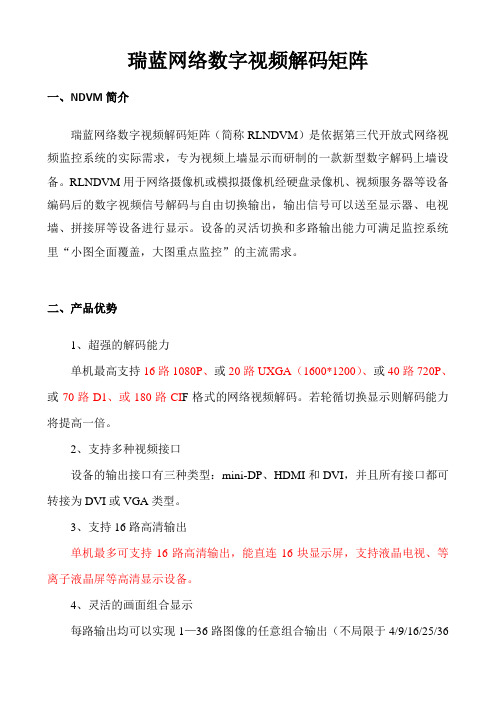
瑞蓝网络数字视频解码矩阵一、NDVM简介瑞蓝网络数字视频解码矩阵(简称RLNDVM)是依据第三代开放式网络视频监控系统的实际需求,专为视频上墙显示而研制的一款新型数字解码上墙设备。
RLNDVM用于网络摄像机或模拟摄像机经硬盘录像机、视频服务器等设备编码后的数字视频信号解码与自由切换输出,输出信号可以送至显示器、电视墙、拼接屏等设备进行显示。
设备的灵活切换和多路输出能力可满足监控系统里“小图全面覆盖,大图重点监控”的主流需求。
二、产品优势1、超强的解码能力单机最高支持16路1080P、或20路UXGA(1600*1200)、或40路720P、或70路D1、或180路CI F格式的网络视频解码。
若轮循切换显示则解码能力将提高一倍。
2、支持多种视频接口设备的输出接口有三种类型:mini-DP、HDMI和DVI,并且所有接口都可转接为DVI或VGA类型。
3、支持16路高清输出单机最多可支持16路高清输出,能直连16块显示屏,支持液晶电视、等离子液晶屏等高清显示设备。
4、灵活的画面组合显示每路输出均可以实现1—36路图像的任意组合输出(不局限于4/9/16/25/36的等量分割形式),显示布局灵活多样,且每屏图像可以分2组循环切换显示。
针对大屏幕拼接屏,无须借助HDMI(DVI或VGA)等其它矩阵配合,便可以直接上墙显示、拼接。
因RLNDVM网络数字视频解码矩阵本身具有画面分割与拼接功能,普通的电视墙,也可以实现多个电视墙单元拼接成一个大的画面。
5、支持高分辨率输出支持多种分辨率1920*1080、1680*1050、1600*1024、1440*900、1360*768、1280*720、1024*768、1024*1024(60HZ、50HZ)等。
最高分辨率支持2560*1600(60HZ、50HZ)。
6、支持再升级①支持本设备的固件程序升级,可扩展性强,并且升级操作简单无需更换硬件。
②兼容前端摄像机的再升级,本硬件设备无需升级。
- 1、下载文档前请自行甄别文档内容的完整性,平台不提供额外的编辑、内容补充、找答案等附加服务。
- 2、"仅部分预览"的文档,不可在线预览部分如存在完整性等问题,可反馈申请退款(可完整预览的文档不适用该条件!)。
- 3、如文档侵犯您的权益,请联系客服反馈,我们会尽快为您处理(人工客服工作时间:9:00-18:30)。
首页
高清网络解码矩阵 资料版本:T3000-35-20120306A
——用户手册
目录
一、产品概述 (2)
二、产品特性 (3)
三、技术参数 (4)
四、外观说明 (5)
五、典型安装 (8)
六、默认参数 (9)
集成型视频解码器(以下简称VS-DM16)是优秀的基于网络的数字解码设备,嵌入式Linux操作系统,稳定性高;内置图面分割功能,每路视频输出可解16路1080P编码数据上电视墙;电视墙图像巡回切换功能(单巡回、多路巡回及混合巡回等多种模式)。
该集成型视频解码器广泛应用于网络视频传输及监控的各种领域,如:学校、交通、水利、银行、基站、网吧、小区、连锁超市等监控场所,该产品易于安装,操作简便。
◆采用高性能、功能强大的可编程媒体处理器SOC芯片,内置(ARM+DSP)和高速视频协处理器
◆支持各种高灵敏度CCD或CMOS传感器(SONY、SHARP等)的模拟视频输出◆采用优秀的H.264视频压缩算法,轻松实现高清晰图像的低网络带宽传输◆解码图像CIF/ Half- D1/D1/720P/1080P可调,允许NTSC/PAL制切换;最高帧率:NTSC制30fps,PAL制25fps。
码流32Kbit/s-6Mbit/s可调
◆支持远程系统升级;内置硬件看门狗,保证系统稳定运行
◆支持多种网络协议:TCP/IP、UDP/IP、多播、HTTP、Telnet、Onvif等
◆网络自适应技术,根据网络带宽自动调整视频帧率
◆ RS-485串口,内置各种云台解码器协议,支持透明传输
◆内置实时时钟,保证系统断电重启后时间的正确性
◆单路输出最大可解码16路1080P分辨率的视频图像
◆完善的用户、日志、告警管理功能
◆异常自动恢复功能,网络中断后可自动连接
◆内置多种平台连接协议,支持多平台的无缝连接
◆完整的SDK支持,允许用户通过SDK调用进行二次开发
第三章:产品参数
项目设备参数VS-DM16
视频视频输入无
视频输出16路VGA/HDMI
压缩标准H.264
图像分辨率单路解码能力: 16路1080P
音频音频参数采样频率:8K HZ,采样位宽:16 Bit,压缩:G711A,
码率:32Kbps
网络网络接口16个RJ45,10/100M自适应
网络协议TCP/IP、UDP/IP、多播、HTTP、ICMP、FTP、EMAIL、TELNET 等
WEB应用内嵌Web Server,用户可直接用IE进行浏览、控制视频服务器
接口协议可解码支持Onvif协议的任何IPC
存储存储接口无
录像方式无
安全用户管理提供多用户分级权限管理,允许多用户同时访问设备内置看门狗在异常情况自动复位系统,以保证系统正常运行
远程复位通过网络控制远程复位系统
其他电源、功耗总电源:AC 220V
工作温度、湿度-10 ~ 70 ℃、10 ~ 95%
尺寸、重量尺寸:432*281*175mm;重量:566g;外包装尺寸:268*220*68mm 结构可拔插式结构,并支持热插拔
第四章:外观说明4.1、设备尺寸示意图(单位:mm)设备正视面板图(适应型号:VS-DM16)
设备后视面板图(适应型号:VS-DM16)
VS-DM09俯视面板如下图:
4.2、接口定义
4.2.1、设备前面板指示灯说明
1、Power:电源指示灯;
2、Run :运行指示灯;
3、Ethernet:网络连接指示灯;
4.2.2、设备后面板接口说明
1、AC 220V :220V电源输入;
2、Ethernet :RJ45网络接口(10M/100M自适应);
3、HDMI :HDMI高清输出接口;
4、VGA :VGA输出接口;
第五章:典型安装
5.1、基本系统拓扑图
代表前端代表中心代表客户端5.2、安装注意事项
▲远离高温的热源和场所;
▲避免阳光直接照射;
▲勿放在潮湿的场所;
▲避免安装在剧烈震动的场所;
▲切勿私自打开外壳进行修理,出现故障请与厂商联系。
第六章:默认参数
设备出厂默认参数:
IP地址 : 192.168.1.70
子网掩码 : 255.255.255.0
网关 : 192.168.1.1
通讯端口 : 5000 WEB端口:80
DNS(主):202.96.134.133 ;(从):202.96.128.166 出厂默认的管理员用户名为:Admin 密码: 111111。
